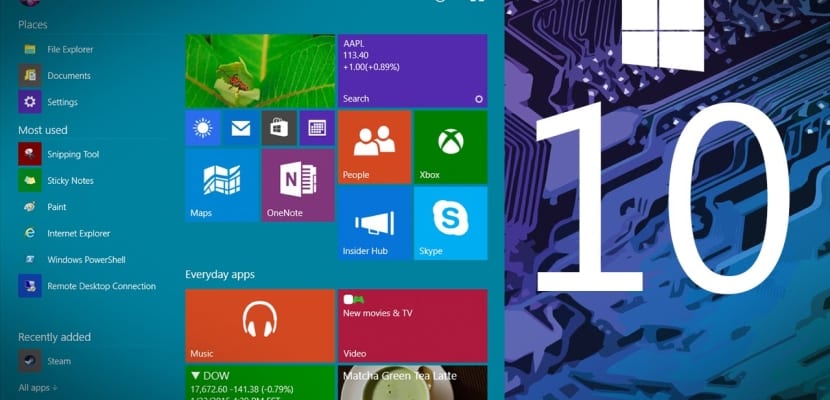
El Старт меню Това е нещо, което е останало практически идентично във всички версии, поне що се отнася до същността, въпреки че с течение на времето или по-скоро версиите, то се подобрява в някои аспекти, добавяйки функции и функционалности. С Windows 10 промените не са твърде много, но някои проблеми започнаха да се появяват.
Ако сте започнали да имате проблеми с менюто "Старт" в Windows, вече не е нужно да се притеснявате за това и в тази проста статия ще ви обясним как да решите тези проблеми бързо и лесно.
Сривът на менюто "Старт" на Windows 10 е един от най-особените проблеми на новата версия на операционната система на Microsoft, а също и един от най-често срещаните. Единственото решение, което Windows ни предлага за този неуспех, с който менюто и Cortana се срива, е просто да затворим сесията, нещо, което никой потребител не харесва.
За да разрешите проблемите с менюто "Старт" на Windows 10, трябва да направите една от следните опции;
- На първо място ще проверим дали системата има повредени файлове. За да направите това, натиснете клавишите Windows + R за достъп до полето за изпълнение. Сега пиши SFC / SCANNOW и изчакайте процесът да приключи. В случай, че бъде открита грешка, самата система трябва да я поправи автоматично, но ако не, напишете dism / online / cleanup-image / restorehealth
- В случай, че не е повреден файл или грешка, проблемът може да е в приложение като Dropbox, което в много случаи поражда конфликти в системата. За да разрешите тези проблеми, можете да опитате да рестартирате Windows Explorer или да деинсталирате възможни конфликтни приложения
- Като последен ресурс можете да използвате безопасен режим с мрежови функции на Windows 10. От Run ще трябва да пишете Msconfig и след това отидете в раздела за стартиране и изберете опцията за защита срещу грешки с избраната мрежа. Ако отново всичко работи нормално, поздравления, тъй като сте открили проблема
С някое от тези решения проблемът ви с менюто "Старт" на Windows 10 трябваше да бъде решен, но ако не, ще трябва само да затворите сесията, както препоръча Microsoft, и дори да рестартирате компютъра.